منوی Application، ابزارهایی برای کمک به شما برای مدیریت فایل های اتوکد ارائه می کند.این منو در حقیقت منوی File در نسخه های قدیمی اتوکد است. آن را امتحان کنید تا ببینید چگونه کار می کند:
1- بر روی آیکون منوی Application در گوشه ی بالا سمت چپ پنجره ی اتوکد کلیک کنید. فهرستی از گزینه ها ظاهر می شود.
2- مکان نما را به اهستگی به طرف پایین لیست گزینه های موجود در ستون سمت چپ حرکت دهید. وقتی گزینه را مشخص می کنید، گزینه های اضافی در ستون سمت راست ظاهر می شود.
3- گزینه ی Export را انتخاب کنید تا فرمت های مختلف موجود برای export را ببینید.(شکل1.5)
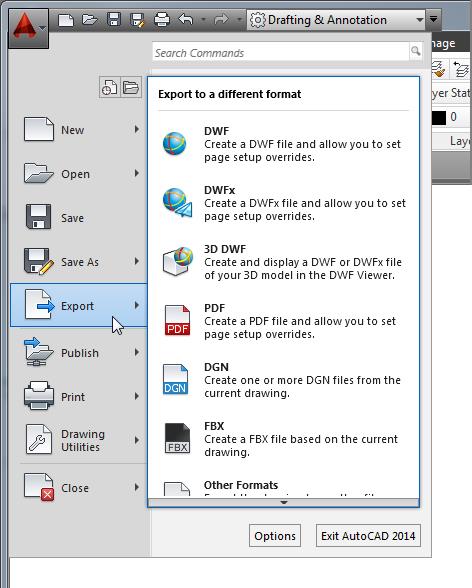 شکل 1.5 گزینه ی Export در منوی برنامه (Application)، لیستی از گزینه های صادر کردن یا بیرون برد(export) را نشان می دهد.
شکل 1.5 گزینه ی Export در منوی برنامه (Application)، لیستی از گزینه های صادر کردن یا بیرون برد(export) را نشان می دهد.
منوی Application همچنین راهی مناسب برای پیدا کردن فایل هایی که قبلا استفاده کرده اید یا رسیدن به فایلی که در حال حاضر باز است، می باشد.اگر مکان نما را به بیرون از لیست گزینه ها به سمت چپ در منوی Application ببرید، اسناد اخیر (Recent Documents) را در بخش بالا سمت چپ منو، خواهید دید. همچنین دو آیکون ابزار، به نام های Open Documents و Recent Documents را می بینید(شکل 1.6).
گزینه ی Open Documents، به شما اجازه می هد به سرعت از یک فایل باز به یک فایل دیگر، زمانی که فایل ها ی خود را به صورت تمام صفحه می بینید، تغییر دهید. گزینه ی Recent Documents ، فهرستی از اسنادی که اخیرا بر روی آن ها کار کرده اید را نمایش می دهد.
می توانید از ابزار View در بخش بالای سمت راست منوی Application استفاده کنید ![]() تا شیوه ی نمایش فهرست فایل ها را انتخاب کنید عملکرد آن مشابه عملکرد گزینه ی View در Windows Explorer است. می توانید روی این آیکون کلیک کنید و Small Images را انتخاب کنید تا فهرست فایل ها به صورت تصویر های بندانگشتی از محتوایشان نمایش داده شوند. روی نام فایلی بروید و راهنمایی (tool tip) را خواهید دید که تصویر بندانگشتی بزرگتری از ترسیم را نمایش می دهد.
تا شیوه ی نمایش فهرست فایل ها را انتخاب کنید عملکرد آن مشابه عملکرد گزینه ی View در Windows Explorer است. می توانید روی این آیکون کلیک کنید و Small Images را انتخاب کنید تا فهرست فایل ها به صورت تصویر های بندانگشتی از محتوایشان نمایش داده شوند. روی نام فایلی بروید و راهنمایی (tool tip) را خواهید دید که تصویر بندانگشتی بزرگتری از ترسیم را نمایش می دهد.
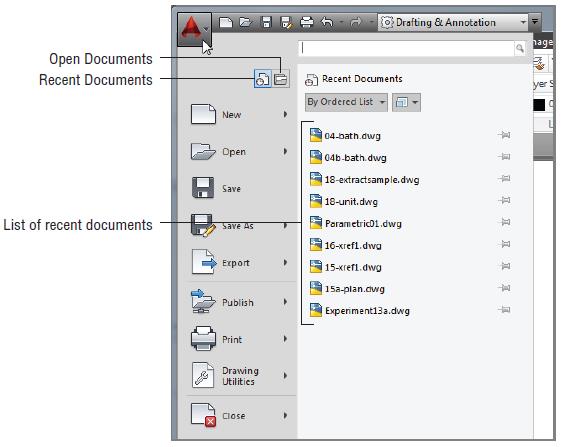 شکل 1.6 ابزارهای Open Documents و Recent Documents
شکل 1.6 ابزارهای Open Documents و Recent Documents
مقداد علی بخشی هستم. موسیقی دان، برنامه نویس، متخصص هوش مصنوعی، علم داده، متخصص بلاکچین و توسعه دهنده ربات های هوشمند.
دانش آموخته مقطع ارشد و دکتری دانشکده فنی دانشگاه تهران هستم. با سابقه تدریس درس برنامه نویسی در دانشگاه (پردیس بین الملل کیش دانشگاه تهران)